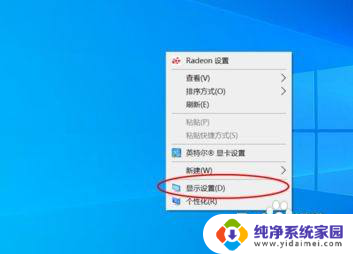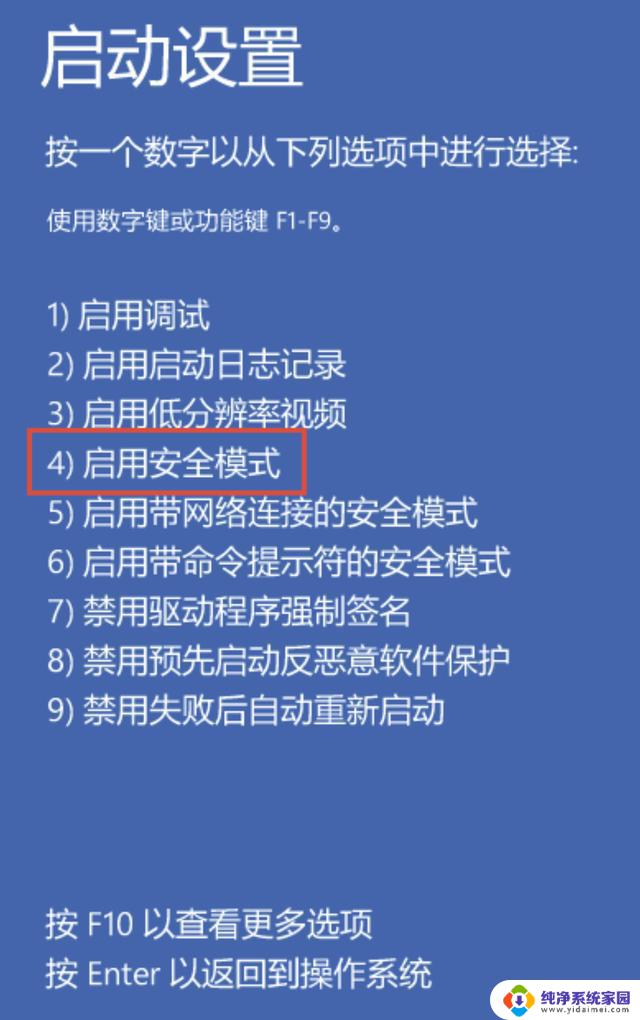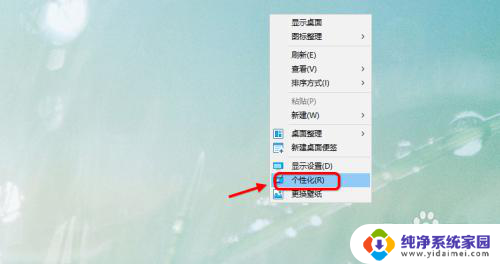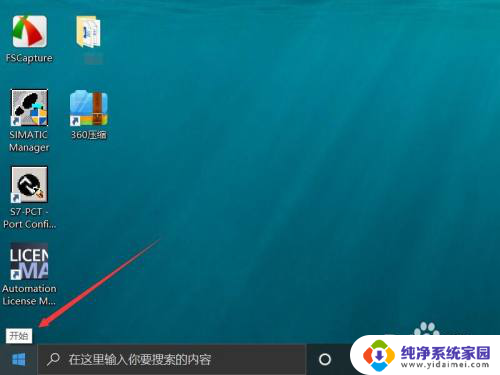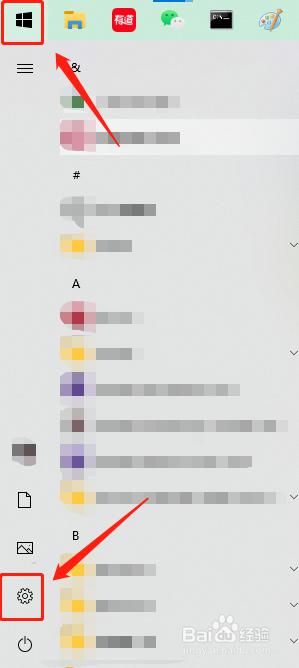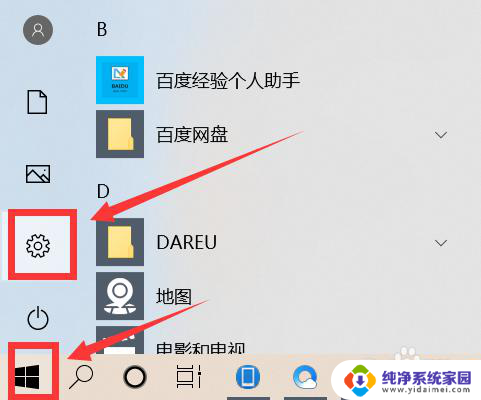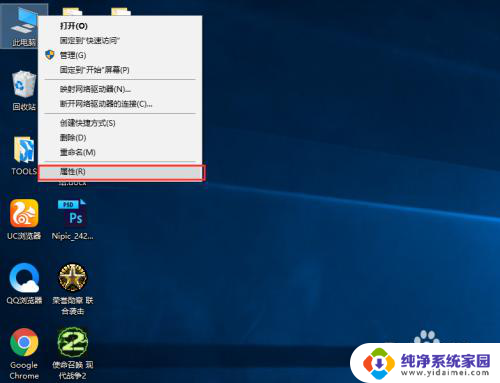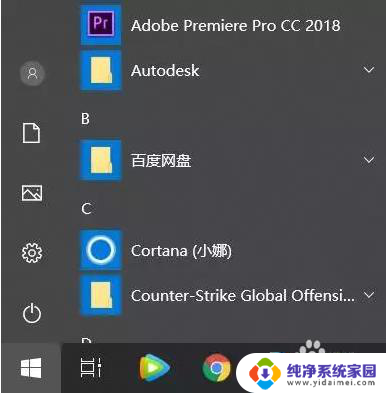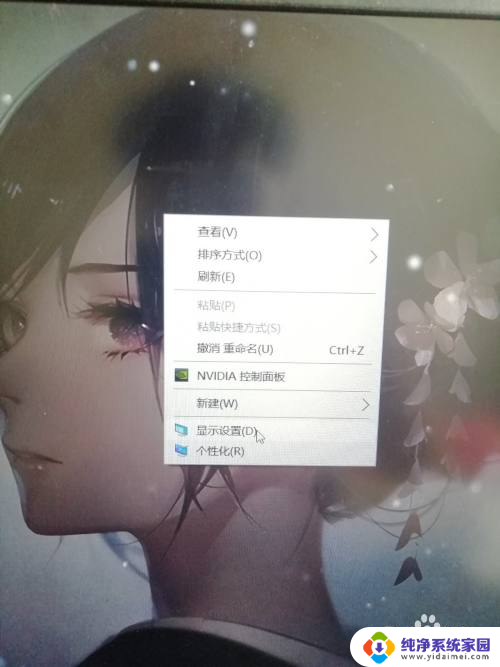笔记本电脑win10三指息屏怎么设置 win10电脑如何启用三指手势
更新时间:2023-12-02 16:51:09作者:xiaoliu
在现如今高科技的时代,笔记本电脑已经成为人们生活中不可或缺的工具,有时候使用笔记本电脑过程中会遇到一些不便之处,比如在操作过程中需要频繁使用鼠标或键盘。幸运的是随着技术的不断进步,Win10系统中提供了一项非常实用的功能——三指手势。通过设置我们可以轻松地实现在Win10电脑上使用三指手势来进行息屏、启动应用等操作。下面将为大家介绍具体的设置方法,让我们一起来探索这一方便的功能吧!
操作方法:
1.点击打开win10开始图标按钮
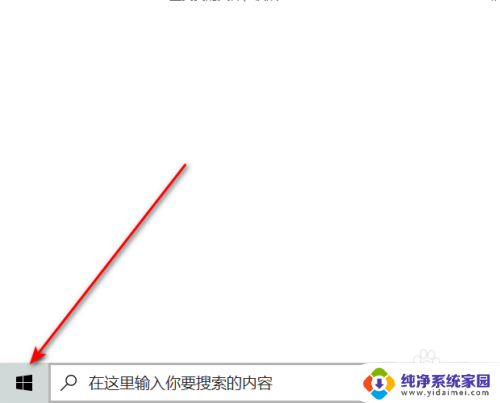
2.点击设置
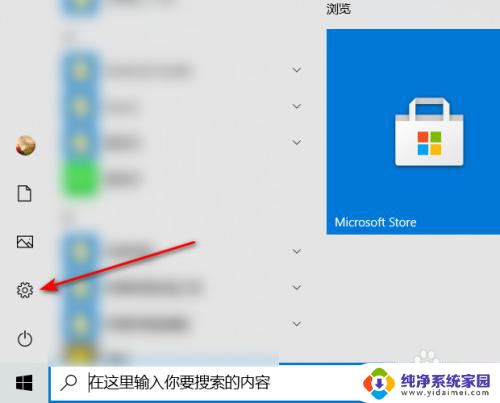
3.点击设备
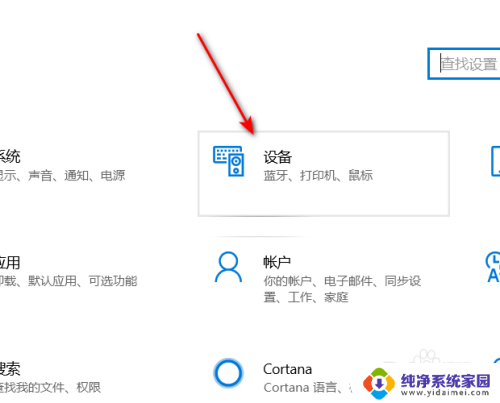
4.点击触摸板
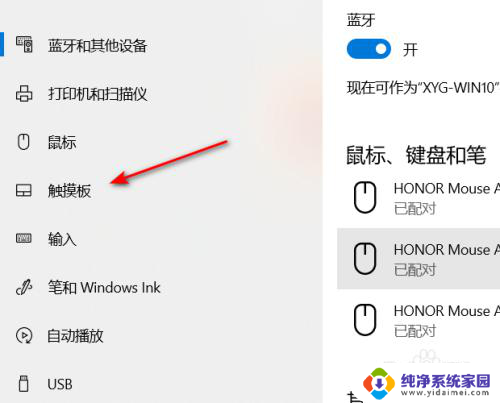
5.点击高级手势设置
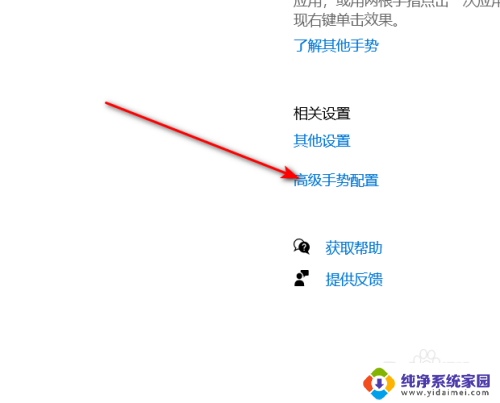
6.选择三指向上或者向下等操作时候的功能即可
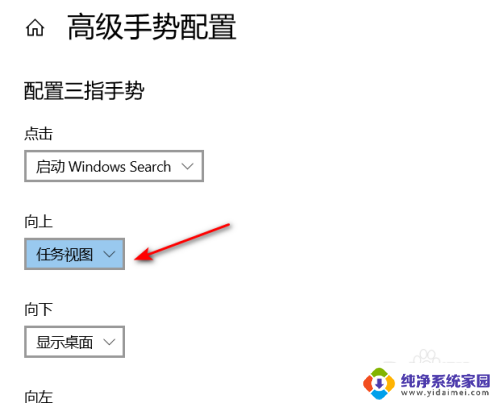
以上是关于如何设置笔记本电脑Win10三指手势休眠的全部内容,如果您遇到相同的问题,可以按照本文提供的方法来解决。